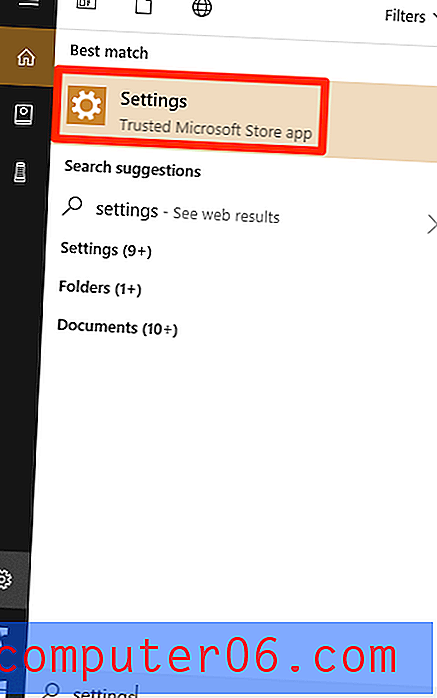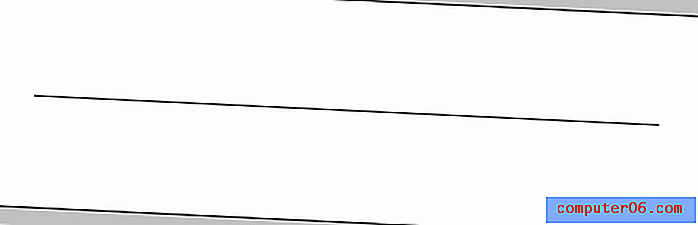Word 2013에서 PDF로 저장하는 방법
Microsoft Word는 매우 인기있는 프로그램이며 대부분의 사람들이 자신이 만든 파일을 열 수있는 방법이 있지만 PDF를 선호하거나 PDF 만 볼 수있는 경우가 여전히 많습니다. 예전에는 Word .doc 또는 .docx 파일을 PDF 형식으로 변환하기가 다소 복잡했지만 이제는 프로그램 내에서 직접 작업 할 수있는 방법이 포함되었습니다. Word 2013에서 파일을 PDF로 저장하는 방법을 알아 보려면 아래 자습서를 확인하십시오.
Word 2013 문서를 PDF로 저장하는 방법
PDF 파일 형식은 다른 유형의 파일 형식에 비해 많은 이점을 제공합니다. 즉, 문서를 변경하면 전자 공간이 남게되고 여러 다른 시스템에서 여러 응용 프로그램에서 파일을 동일하게 볼 수 있습니다. PDF 파일을 특별히 요청하는 사람과 함께 작업하는 경우 이러한 이유 중 하나 일 수 있습니다.
1 단계 : Word 2013에서 PDF로 저장하려는 문서를 엽니 다.
2 단계 : 창의 왼쪽 상단에있는 파일 탭을 클릭하십시오.

3 단계 : 창의 왼쪽에있는 열에서 다른 이름으로 저장 옵션을 클릭 하십시오 .
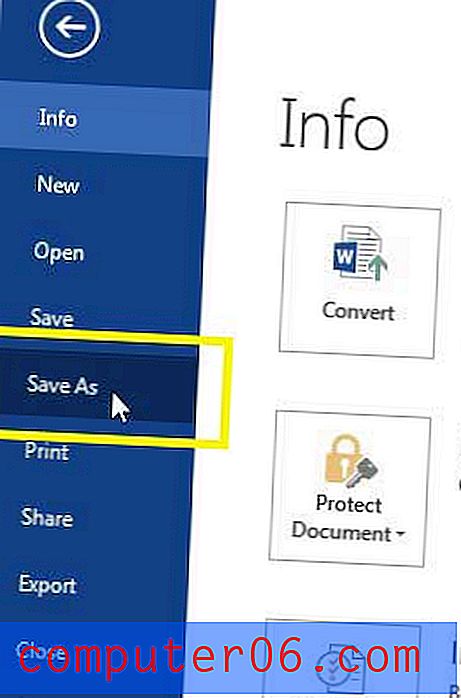
4 단계 : 파일을 저장할 위치를 선택하십시오.
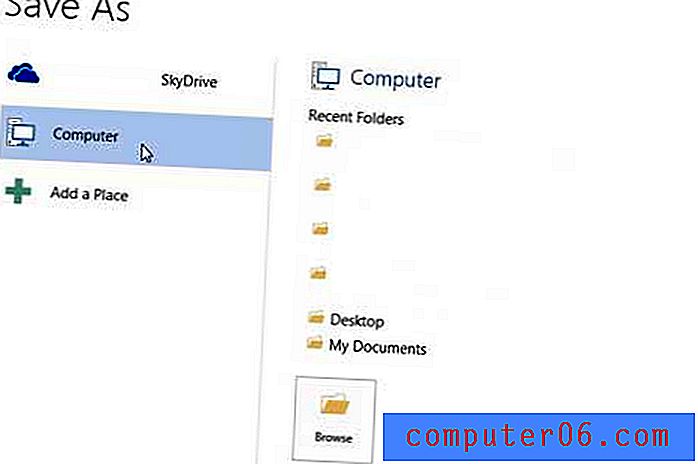
5 단계 : 파일 형식 오른쪽에있는 드롭 다운 메뉴를 클릭 한 다음 PDF 옵션을 선택합니다.
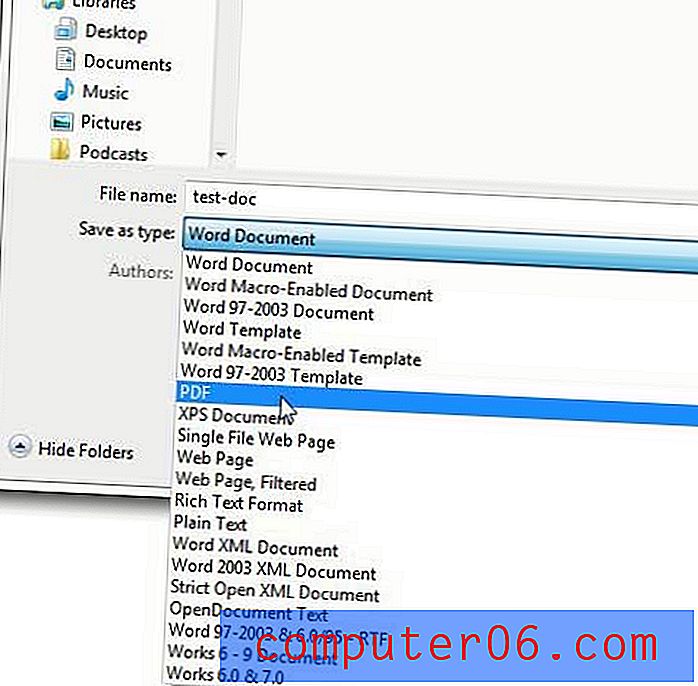
6 단계 : 파일 이름 필드에 파일 이름을 입력 한 다음 최적화 대상 오른쪽의 표준 또는 최소 크기 옵션을 선택하십시오.
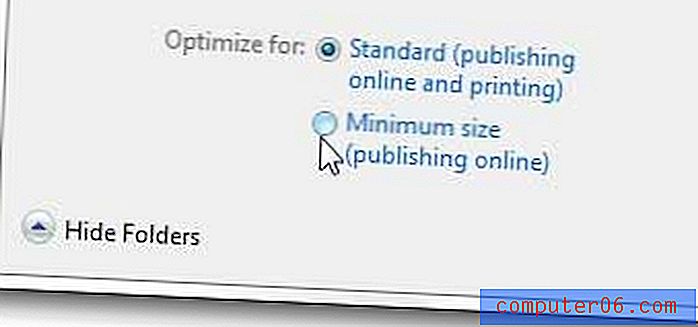
7 단계 : 저장 버튼을 클릭하여 PDF 파일을 생성하고 저장합니다.
기본 PDF 파일을 만들고 전송 된 파일을 편집하려면 Adobe Acrobat을 구입하십시오. 자세한 내용을 보려면 여기를 클릭하십시오.
문서의 페이지 번호를 매기고 있지만 첫 페이지를 건너 뛰시겠습니까? 방법을 알아 보려면 여기를 클릭하십시오.